Es ist einfach Zufallszahlen zu erzeugen über eine Batch Datei unter Windows Server und allen MS Windows 11, 10, ... Desktop OS und MS Server!Es gibt kostenlose Tools die Zufallszahlen generieren können, wie das ►► Windows Tool NonCompressibleFiles, jedoch um zu sehen wie Zufallszahlen generiert werden können, um die Zufallszahlen zu verstehen, reicht unter Windows 11, 10, 8.1, ... oder aktuellen Microsoft Web Servern 2019, 2016, eine schlichte Zufallszahl-Test.bat, oder die Eingabeaufforderung! Inhalt: 1.) ... Zufallszahlen in der Befehlszeile zu generieren, vier schlichte Beispiele!
|
| (Bild-1) Zufallszahlen erzeugen und in der Eingabeaufforderung ausgeben! |
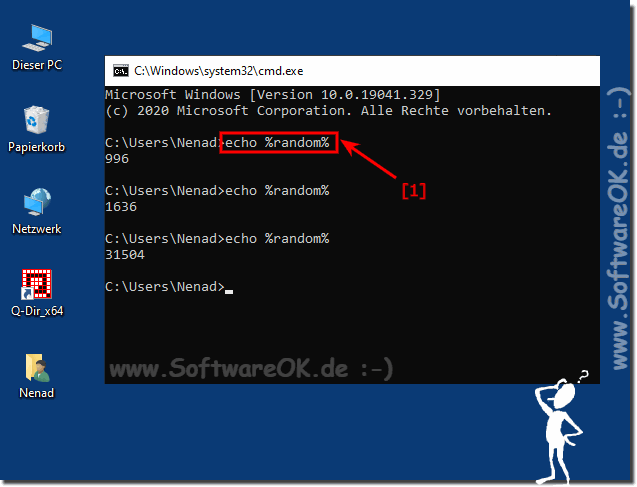 |
Wenn Sie %random% eingeben, werden Sie Zahlen zwischen 0 und 32.767, erhalten. Sie können den Zahlenbereich jedoch mit einem Befehl wie dem Folgenden verkleinern, wobei 0 die Untergrenze für die Zahlen und n-1 die Obergrenze des Bereichs ist.
2. Schlichtes Beispiel eine Zufallszahl von 1 bis 100
c:\User>set /a _rand=(%random%*100/32768) + 1
18
c:\User>set /a _rand=(%random%*100/32768) + 1
27
c:\Users>set /a _rand=(%random%*100/32768) + 1
43
Durch eine schlichte Multiplikation generiert man noch größere Zufallszahlen
3. Schlichtes Beispiel eine größere Zufallszahl zu generieren
C:\>set /a _rand=(%random%*%random%) + 1
251646066
C:\>set /a _rand=(%random%*%random%) + 1
290567809
C:\>
4. Schlichtes Beispiel einer Zufallszahl von 1 bis 1 Million
| (Bild-2) Zufallszahlen bis 1 Million erzeugen über die Eingabeaufforderung! |
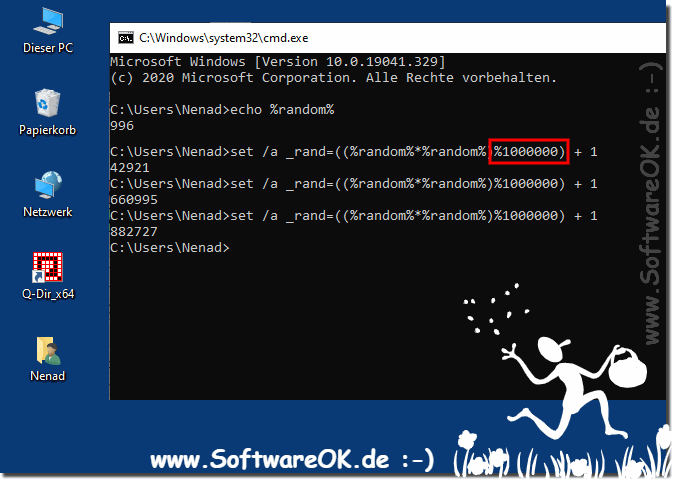 |
PS:
Wenn Sie auf einem Microsoft Windows-System eine Zufallszahl erstellen müssen , können Sie dies über eine Befehlszeilenschnittstelle, oder in einer Batchdatei mithilfe der %RANDOM% , die eine von vielen Umgebungsvariablen unter Windows ist. Eine Liste der unter Microsoft verfügbaren Umgebungsvariablen finden Sie unter Windows-Umgebungsvariablen an jedem Windows-System.
2.) ... Eine Zufallszahl-Tast.bat als Batch-Datei (Lotto 6 aus 49)!
Den Text Per Copy Paste und in eine am Desktop erstellte Lotto_Zahlen.bat kopieren, danach einfach per Doppelklick starten und per Eingabeaufforderung, bzw. Batch-Datei Lotto-Zahlen für die nächsten Ziehungen generieren!Es geht auch ohne externe Tools wie z.B. LTK: ►► ... Lotto Zahlen Generatr LTK!
Die Batch-Datei für Lotto 6 aus 49:
@echo off
REM
SET maxvalue=49
SET minvalue=1
SETLOCAL
SET /A tmpRandom=((%RANDOM%)%%(%maxvalue%))+(%minvalue%)
echo "Lotto-Zahl-1: %tmpRandom%"
SET /A tmpRandom=((%RANDOM%)%%(%maxvalue%))+(%minvalue%)
echo "Lotto-Zahl-2: %tmpRandom%"
SET /A tmpRandom=((%RANDOM%)%%(%maxvalue%))+(%minvalue%)
echo "Lotto-Zahl-3: %tmpRandom%"
SET /A tmpRandom=((%RANDOM%)%%(%maxvalue%))+(%minvalue%)
echo "Lotto-Zahl-4: %tmpRandom%"
SET /A tmpRandom=((%RANDOM%)%%(%maxvalue%))+(%minvalue%)
echo "Lotto-Zahl-5: %tmpRandom%"
SET /A tmpRandom=((%RANDOM%)%%(%maxvalue%))+(%minvalue%)
echo "Lotto-Zahl-6: %tmpRandom%"
ENDLOCAL
PAUSE
| (Bild-3) Zufallszahlen Batch Datei 6 aus 49 Lotto |
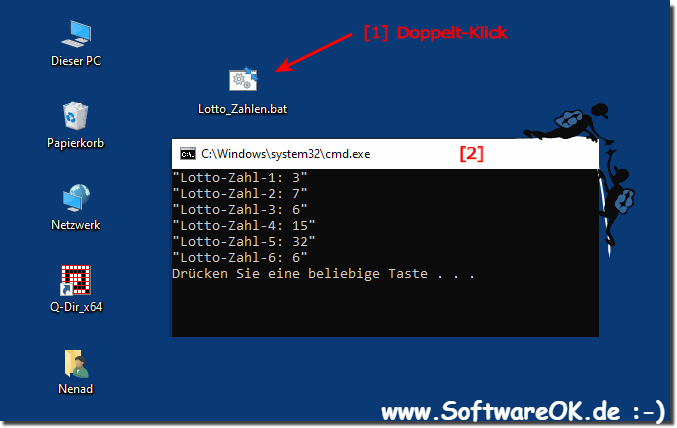 |
3.) ... Wie gut sind diese Zufallszahlen, und was ist zu beachten!
Bei Zufallszahlen gibt es immer wieder Streitpunkte, jedoch es ist in der Tat, so dass es in Wirklichkeit keine Zufallszahlen gibt, wer jetzt Professionell sich damit auseinandersetzt versteht es auch irgendwann warum es so ist.
Wenn Sie interessiert an Zufallszahlen sind dann sollte man sich mit viele Ansetze zum generieren von Zufallszahlen auseinandersetzen, also nicht nur ansehen, um diese auch zu verstehen und sinnvoll zu verwenden.
Das %RANDOM% ist natürlich nicht die beste Wahl, aber als Beispiel kann man es schon mal verwenden!
4.) Gedanken zur Qualität von Zufallszahlen und Technische-Aspekte!
Die Qualität von Zufallszahlen hängt von verschiedenen Faktoren ab, einschließlich der Methode, mit der sie generiert werden, und des Zwecks, für den sie eingesetzt werden. Hier sind einige wichtige Aspekte, die es zu beachten gilt:
Unabhängigkeit: Zufallszahlen müssen unabhängig voneinander sein, d.h. das Ziehen einer Zahl darf die Wahrscheinlichkeit des Ziehens einer anderen Zahl nicht beeinflussen.
Gleichverteilung:
Alle möglichen Zufallszahlen müssen gleich häufig in einer ausreichend großen Anzahl von Ziehungen vorkommen.
Unvorhersehbarkeit:
Nach einem Unentschieden mit einem bestimmten Ergebnis müssen auch nachfolgende Zufallszahlen mit der gleichen Häufigkeit auftreten.
Eindeutigkeit:
Jede Zufallszahl muss eindeutig sein, d.h. sie darf nicht zweimal in der gleichen Reihenfolge vorkommen.
In der Praxis sind Zufallszahlengeneratoren nie perfekt. Sie können immer Abweichungen von der Idealverteilung aufzeigen. Daher ist es wichtig, die Qualität der Zufallszahlen zu testen, bevor sie für eine bestimmte Anwendung verwendet werden.
In einigen Anwendungen gibt es jedoch höhere Anforderungen an die Qualität der Zufallszahlen. Dies ist z. B. bei der Kryptographie der Fall, bei der Zufallszahlen verwendet werden, um geheime Schlüssel zu generieren. In diesen Fällen kommen häufig physikalische Zufallszahlengeneratoren zum Einsatz, die auf Messungen physikalischer Prozesse wie dem Rauschen elektronischer Bauteile oder dem radioaktiven Zerfall basieren.
Die Zufallszahlen sollten immer mit einer Reihe von Tests ausgewertet werden, um die Qualität zu gewährleisten.
Die Zufallszahlen sollten nicht für Anwendungen verwendet werden, bei denen ein hohes Maß an Sicherheit erforderlich ist.
Die Zufallszahlen sollten nicht für Anwendungen verwendet werden, bei denen ein hohes Maß an Reproduzierbarkeit erforderlich ist.
Im Allgemeinen sind Zufallszahlengeneratoren in der Lage, Zufallszahlen zu erzeugen, die für die meisten Anwendungen gut genug sind. Es ist jedoch wichtig, die Qualität der Zufallszahlen zu testen und auf die Einsatzbedingungen zu achten.
4.) Fragen und Antworten zu Zufallszahlen, Eingabeaufforderung, Batch und Co!
1. Wie generiere ich Zufallszahlen auf einem Windows Server?
- Sie können Zufallszahlen auf einem Windows Server generieren, indem Sie die Befehlszeile öffnen und den Befehl `echo %random%` eingeben.
2. Welche kostenlosen Tools kann ich verwenden, um Zufallszahlen zu erzeugen?
- Ein kostenloses Tool, das Zufallszahlen generieren kann, ist das Windows-Tool NonCompressibleFiles. Alternativ können Sie auch Batch-Dateien verwenden, um Zufallszahlen zu erzeugen.
3. Gibt es eine Batch-Datei für die Generierung von Lottozahlen?
- Ja, Sie können eine Batch-Datei erstellen, die Lottozahlen generiert. Eine Beispiel-Batch-Datei für Lotto 6 aus 49 ist im Text vorhanden.
4. Wie kann ich eine Zufallszahl-Test.bat-Datei erstellen?
- Sie können eine Zufallszahl-Test.bat-Datei erstellen, indem Sie den bereitgestellten Batch-Code kopieren und in einer Textdatei speichern. Ändern Sie dann die Dateierweiterung von ".txt" in ".bat".
5. Welche Befehle verwende ich, um Zufallszahlen in der Befehlszeile zu generieren?
- Sie verwenden den Befehl `echo %random%` in der Befehlszeile, um eine Zufallszahl zu generieren. Sie können auch den Befehl `set /a _rand=(%random%*100/32768) + 1` verwenden, um einen bestimmten Zahlenbereich festzulegen.
6. Kann ich Zufallszahlen auf verschiedenen Windows-Betriebssystemen generieren?
- Ja, Sie können Zufallszahlen auf verschiedenen Windows-Betriebssystemen wie Windows Server, Windows 11, 10, 8.1 usw. generieren, indem Sie die entsprechenden Befehle verwenden.
7. Welche Einschränkungen gibt es bei der Verwendung von %RANDOM% in Batch-Dateien?
- Die Einschränkungen bei der Verwendung von %RANDOM% in Batch-Dateien umfassen den begrenzten Zahlenbereich von 0 bis 32.767 sowie die begrenzten Möglichkeiten zur Steuerung der Generierung von Zufallszahlen.
8. Wie kann ich die Qualität von Zufallszahlen testen?
- Die Qualität von Zufallszahlen kann durch verschiedene Tests wie Unabhängigkeitstests, Gleichverteilungstests und Unvorhersehbarkeitstests getestet werden.
9. Welche Faktoren beeinflussen die Qualität von Zufallszahlen?
- Die Qualität von Zufallszahlen wird durch die Generierungsmethode, den Algorithmus und die Seed-Werte beeinflusst. Auch die Gleichverteilung, Unabhängigkeit und Unvorhersehbarkeit der Zahlen sind wichtige Faktoren.
10. Warum sind echte Zufallszahlen schwer zu erzeugen?
- Echte Zufallszahlen sind schwer zu erzeugen, weil sie von Natur aus unvorhersehbar und unabhängig sein müssen, was mit deterministischen Algorithmen schwierig zu erreichen ist.
11. Kann ich die Lottozahlen für die nächste Ziehung vorhersagen?
- Nein, die Lottozahlen für die nächste Ziehung können nicht vorhergesagt werden, da sie auf Zufallszahlen basieren und keine vorhersehbaren Muster aufweisen.
12. Welche Anwendungen erfordern hochwertige Zufallszahlen?
- Anwendungen wie Kryptographie, Simulationen, Glücksspiele und Sicherheitsprotokolle erfordern hochwertige Zufallszahlen für die Sicherheit und Zuverlässigkeit.
13. Wie kann ich eine Batch-Datei auf meinem Desktop erstellen?
- Sie können eine Batch-Datei auf Ihrem Desktop erstellen, indem Sie einen neuen Textdokument öffnen, den Batch-Code eingeben, die Datei speichern und die Dateierweiterung von ".txt" in ".bat" ändern.
14. Sind die in der Batch-Datei generierten Zufallszahlen wirklich zufällig?
- Die in der Batch-Datei generierten Zufallszahlen basieren auf einem Pseudozufallszahlengenerator und sind daher nicht wirklich zufällig, sondern deterministisch. Ihre Qualität hängt von der Qualität des Generierungsalgorithmus ab.
15. Welche Bedeutung hat die Gleichverteilung von Zufallszahlen?
- Die Gleichverteilung von Zufallszahlen bedeutet, dass jede mögliche Zahl in einem bestimmten Bereich mit derselben Wahrscheinlichkeit auftreten sollte. Dies ist wichtig, um sicherzustellen, dass die Zufallszahlen gleichmäßig über den gesamten Bereich verteilt sind.
16. Kann ich Zufallszahlen für Kryptographie verwenden?
- Ja, Zufallszahlen werden in der Kryptographie häufig verwendet, um sichere Schlüssel zu generieren, die für die Verschlüsselung und Entschlüsselung von Daten verwendet werden. Die Qualität der Zufallszahlen ist jedoch entscheidend für die Sicherheit kryptografischer Verfahren.
17. Was sind die Grenzen der Zufallszahlengenerierung über die Befehlszeile?
- Die Grenzen der Zufallszahlengenerierung über die Befehlszeile liegen hauptsächlich in der Begrenzung des Zahlenbereichs, der von den verfügbaren Befehlen unterstützt wird, sowie in der begrenzten Kontrolle über die Qualität und Verteilung der Zufallszahlen.
18. Wie kann ich die Unabhängigkeit von Zufallszahlen sicherstellen?
- Die Unabhängigkeit von Zufallszahlen kann durch die Verwendung eines hochwertigen Zufallszahlengenerators und die sorgfältige Auswahl von Seed-Werten sichergestellt werden. Es ist wichtig sicherzustellen, dass das Ziehen einer Zufallszahl die Wahrscheinlichkeit des Ziehens einer anderen Zahl nicht beeinflusst.
19. Welche Umgebungsvariablen kann ich unter Windows verwenden?
- Unter Windows können verschiedene Umgebungsvariablen verwendet werden, darunter auch %RANDOM%, das für die Generierung von Zufallszahlen in Batch-Dateien verwendet werden kann. Andere Beispiele sind %USERNAME%, %PATH%, %COMPUTERNAME% usw.
20. Gibt es alternative Methoden zur Generierung von Zufallszahlen?
- Ja, es gibt verschiedene alternative Methoden zur Generierung von Zufallszahlen, darunter physikalische Zufallszahlengeneratoren, externe Bibliotheken und APIs sowie spezielle Hardware wie True Random Number Generators (TRNGs).
21. Warum ist es wichtig, die Qualität von Zufallszahlen zu testen?
- Es ist wichtig, die Qualität von Zufallszahlen zu testen, um sicherzustellen, dass sie für die jeweilige Anwendung geeignet sind. Qualitativ minderwertige Zufallszahlen können zu Sicherheitsrisiken, ungenauen Simulationen und anderen Problemen führen.
22. Welche Sicherheitsrisiken sind mit der Verwendung von %RANDOM% verbunden?
- Die Verwendung von %RANDOM% in Batch-Dateien kann Sicherheitsrisiken mit sich bringen, wenn die erzeugten Zufallszahlen nicht ausreichend zufällig sind. Dies kann dazu führen, dass sensible Informationen durch Raten oder Reverse-Engineering gefährdet werden.
23. Wie kann ich sicherstellen, dass Zufallszahlen nicht vorhersehbar sind?
- Sie können sicherstellen, dass Zufallszahlen nicht vorhersehbar sind, indem Sie hochwertige Zufallszahlengeneratoren verwenden, die auf kryptographisch sicheren Algorithmen basieren und geeignete Seed-Werte verwenden.
24. Welche Rolle spielen physikalische Zufallszahlengeneratoren?
- Physikalische Zufallszahlengeneratoren spielen eine wichtige Rolle bei der Generierung echter Zufallszahlen, da sie auf physikalischen Phänomenen wie Rauschen oder Quantenmechanik basieren und eine hohe Entropie bieten.
25. Welche Tests sollte ich durchführen, um die Qualität von Zufallszahlen zu überprüfen?
- Um die Qualität von Zufallszahlen zu überprüfen, sollten Sie Tests auf Unabhängigkeit, Gleichverteilung, Unvorhersehbarkeit und Eindeutigkeit durchführen. Dazu gehören Tests wie der Chi-Quadrat-Test, der Kolmogorov-Smirnov-Test und der Diehard-Test.
26. Kann ich Zufallszahlen für Spieleentwicklung verwenden?
- Ja, Zufallszahlen werden häufig in der Spieleentwicklung verwendet, um zufällige Ereignisse zu erzeugen, wie die Position von Objekten, das Verhalten von NPCs und die Ergebnisse von Aktionen.
27. Welche Anwendungen erfordern reproduzierbare Zufallszahlen?
- Anwendungen wie Simulationen, Tests und Debugging erfordern reproduzierbare Zufallszahlen, damit die Ergebnisse bei wiederholter Ausführung konsistent sind und Fehler reproduzierbar sind.
28. Wie kann ich sicherstellen, dass jede Zufallszahl eindeutig ist?
- Um sicherzustellen, dass jede Zufallszahl eindeutig ist, können Sie eine eindeutige Seed-Wert verwenden, der jedes Mal anders ist, wenn der Zufallszahlengenerator initialisiert wird. Dies kann beispielsweise durch die Verwendung von Systemzeit oder Prozess-IDs erreicht werden.
FAQ 88: Aktualisiert am: 6 Juni 2024 20:23
